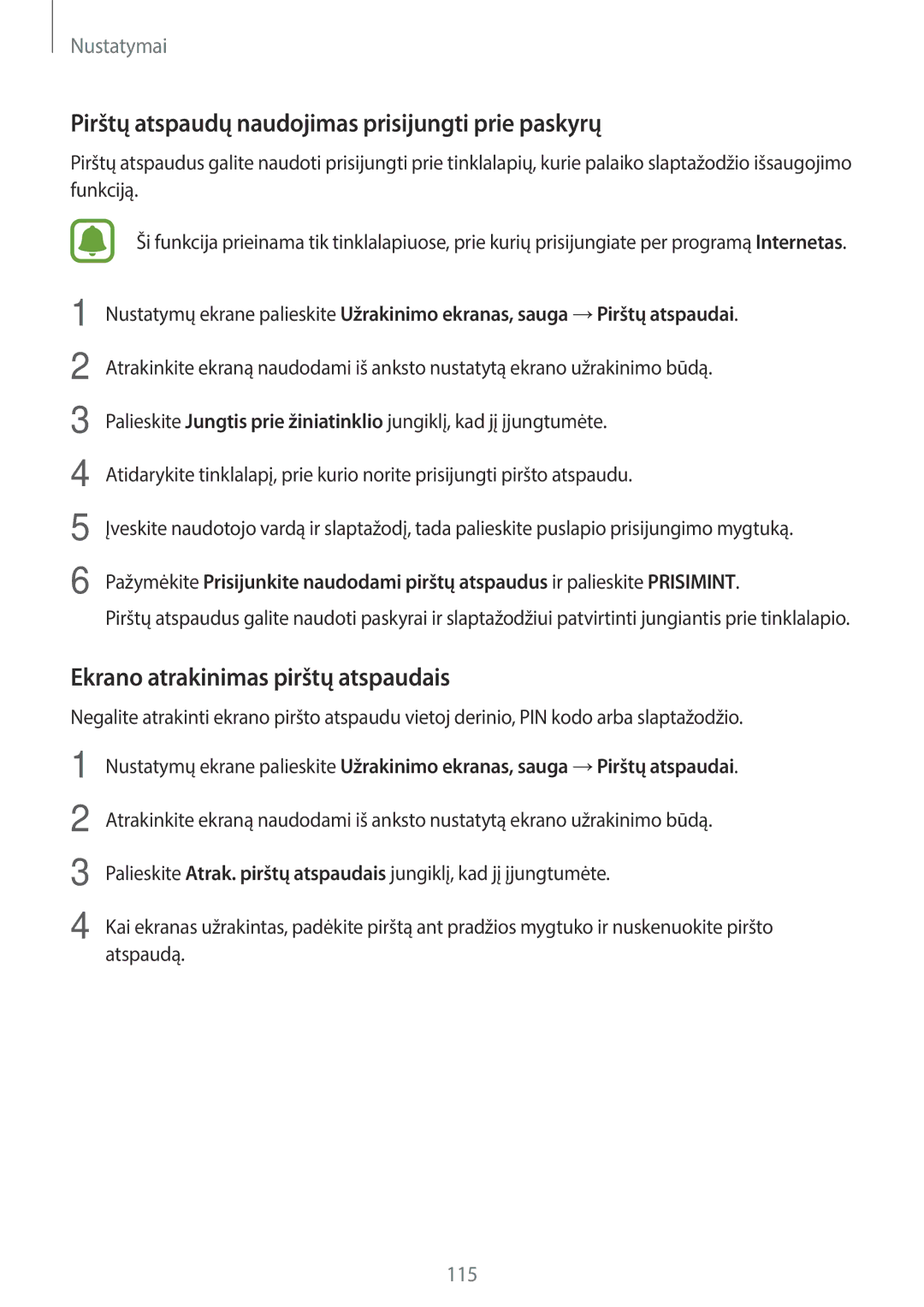Nustatymai
Pirštų atspaudų naudojimas prisijungti prie paskyrų
Pirštų atspaudus galite naudoti prisijungti prie tinklalapių, kurie palaiko slaptažodžio išsaugojimo funkciją.
1
2
3
4
5
6
Ši funkcija prieinama tik tinklalapiuose, prie kurių prisijungiate per programą Internetas.
Nustatymų ekrane palieskite Užrakinimo ekranas, sauga →Pirštų atspaudai. Atrakinkite ekraną naudodami iš anksto nustatytą ekrano užrakinimo būdą.
Palieskite Jungtis prie žiniatinklio jungiklį, kad jį įjungtumėte.
Atidarykite tinklalapį, prie kurio norite prisijungti piršto atspaudu.
Įveskite naudotojo vardą ir slaptažodį, tada palieskite puslapio prisijungimo mygtuką.
Pažymėkite Prisijunkite naudodami pirštų atspaudus ir palieskite PRISIMINT.
Pirštų atspaudus galite naudoti paskyrai ir slaptažodžiui patvirtinti jungiantis prie tinklalapio.
Ekrano atrakinimas pirštų atspaudais
Negalite atrakinti ekrano piršto atspaudu vietoj derinio, PIN kodo arba slaptažodžio. Nustatymų ekrane palieskite Užrakinimo ekranas, sauga →Pirštų atspaudai. Atrakinkite ekraną naudodami iš anksto nustatytą ekrano užrakinimo būdą.
Palieskite Atrak. pirštų atspaudais jungiklį, kad jį įjungtumėte.
Kai ekranas užrakintas, padėkite pirštą ant pradžios mygtuko ir nuskenuokite piršto atspaudą.
115